HP ZBook Studio G3 Mobile Workstation (ENERGY STAR) Manuel d'utilisateur
Naviguer en ligne ou télécharger Manuel d'utilisateur pour Non HP ZBook Studio G3 Mobile Workstation (ENERGY STAR). HP ZBook Studio G3 Base Model Mobile Workstation Manuel de l'utilisateur Manuel d'utilisatio
- Page / 104
- Table des matières
- MARQUE LIVRES
- Manuel de l'utilisateur 1
- Sommaire 7
- 1 Bienvenue 13
- Recherche d'informations 14
- Côté droit 17
- Côté gauche 18
- Partie supérieure 20
- Partie supérieure 9 21
- Partie supérieure 11 23
- Partie supérieure 13 25
- Partie inférieure 26
- Partie avant 26
- Partie avant 15 27
- 3 Connexion à un réseau 28
- Connexion à un réseau WLAN 32
- Connexion à un réseau laire 33
- Pression 35
- Délement 36
- Clic à 2 doigts 36
- Utilisation du clavier 38
- Utilisation du clavier 27 39
- 5 Multimédia 41
- Arrêt de l'ordinateur 47
- Batterie scellée en usine 50
- (certains modèles uniquement) 54
- 8 Unités 60
- 9 Sécurité 63
- Utilisation de mots de passe 64
- 10 Maintenance 76
- 11 Sauvegarde et restauration 79
- Sauvegarde des informations 80
- Utilisation de Computer Setup 84
- Mise à jour du BIOS 85
- PC HP sur un périphérique USB 89
- 14 Support 91
- Étiquettes 92
- Courant d'entrée 93
- 16 Accessibilité 94
- B Résolution des problèmes 96
- C Électricité statique 100
Résumé du contenu
Manuel de l'utilisateur
9 Sécurité ...
C Électricité statiqueUne décharge électrostatique est la décharge d'électricité statique produite lorsque deux objets entrent en contact (comme
IndexAabsence de réponse du système 35Accessibilité 82adaptateur secteur, test 42adaptateur secteur et batterie 6administrateur, mot de passe 52aicha
entretiendéfragmenteur de disque 49nettoyage de disque 50entretien de votre ordinateur 64environnement d'exploitation 81états d'économie d&a
portschargement USB 3.0 (avec alimentation) 6HDMI 5, 31Intel Wireless Display 33USB Type-C (chargement) 5Port USB 3.0 5, 6prise du casque (sortie audi
voyantsadaptateur secteur et batterie 6alimentation 9, 14batterie 15désactivation du microphone 9état RJ-45 (réseau) 6pavé tactile 10périphériques san
Utilisation des outils de restauration Windows ... 69Utilisation des outi
L'ordinateur est anormalement chaud ... 85Un périphéri
1 BienvenuePour proter au maximum de cet achat judicieux, nous vous recommandons de suivre la procédure suivante une fois l'ordinateur installé
Recherche d'informationsVous avez déjà utilisé le poster Instructions d'installation pour mettre en route votre ordinateur et accéder à ce m
Ressources Pour des informations surP.O. Box 200, Alexandra Post Oice, Singapore 911507. Indiquez le nom de votre produit et vos nom, numéro de télép
2 Découverte de votre ordinateur4 Chapitre 2 Découverte de votre ordinateur
Côté droitÉlément Description(1) Prise combode sortie audio (casque) et d'entrée audio (microphone)Permet de connecter des haut-parleurs stéréo a
Élément Description(5) Connecteur d'alimentation Permet de connecter un adaptateur secteur.(6) Voyant de l'adaptateur secteur et de la bat
Élément DescriptionREMARQUE : Les ports de chargement USB permettent également de recharger certains modèles de téléphones mobiles et de lecteurs MP3,
© Copyright 2015 HP Development Company, L.P.Bluetooth est une marque détenue par son propriétaire et utilisée sous licence par Hewlett-Packard Compan
Élément Descriptionla section du manuel Informations sur les réglementations, la sécurité et les conditions d'utilisation relative à votre pays o
VoyantsÉlément Description(1) Voyant d'alimentation ●Allumé : l'ordinateur est sous tension.●Clignotant : l'ordinateur est en veille, u
Élément Description(6) Voyant Muet●Orange : le son de l'ordinateur est désactivé.●Éteint : le son de l'ordinateur est activé.(7) Voyant du
Boutons, haut-parleurs et lecteur d'empreintes digitalesÉlément Description(1) Interrupteur d'alimentation●Lorsque l'ordinateur est hor
Élément Description(3) Bouton Muet Coupe et restaure le son des haut-parleurs.(4) Haut-parleurs (2) Émettent le son.(5) Lecteur d'empreintes
TouchesÉlément Description(1) Touche echap En appuyant simultanément sur cette touche et sur la touche fn, vous aichez les informations système.(2)
Partie inférieureÉlément Description(1) Ouverture d'aération Permet de faire circuler l'air pour refroidir les composants internes.REMARQU
Élément Description●Clignotant : l'ordinateur est en veille, un mode qui ore des économies d'énergie. L'ordinateur coupe l'alimen
3 Connexion à un réseauVotre ordinateur peut voyager avec vous, partout où vous allez. Mais même à la maison, vous pouvez découvrir le monde et accéde
Sélectionnez Démarrer > Tous les programmes > Productivité et outils > HP Connection Manager, puis cliquez sur le bouton d'alimentation
Notice d'avertissement relative à la sécuritéAVERTISSEMENT ! Pour éviter tout risque de blessure associée à la chaleur ou de surchaue de l'
●Les réseaux WLAN de grande envergure, comme un réseau WLAN d'entreprise ou public, utilisent généralement des points d'accès sans l, capab
Conguration d'un réseau WLANPour congurer un réseau WLAN et accéder à Internet, vous devez disposer du matériel suivant :●Un modem à large band
Le cryptage des données sans l utilise des paramètres de sécurité pour crypter et décrypter les données transmises sur le réseau. Pour plus d'in
Connexion à un réseau laireIl existe deux types de connexions laires : le réseau local (LAN) et la connexion par modem. La connexion à un réseau LAN
4 Navigation à l'aide du clavier, des mouvements tactiles et des périphériques de pointageEn plus du clavier et de la souris, votre ordinateur pe
Activation et désactivation du pavé tactilePour activer et désactiver le pavé tactile, tapez deux fois rapidement sur le bouton d'activation/désa
DélementLe délement est utile pour faire déler une page ou une image vers le haut, vers le bas ou latéralement.●Placez deux doigts légèrement écart
REMARQUE : Le clic à 2 doigts active la même action que le clic droit avec la souris.●Placez deux doigts sur la zone du pavé tactile et appuyez pour o
Eeurement (certains modèles uniquement)Le mouvement d'eeurement vous permet de naviguer dans les écrans et de faire rapidement déler les docum
Combinaison Descriptionfn+f3 Allume ou éteint le rétroéclairage du clavier (certains produits uniquement).REMARQUE : Le rétroéclairage du clavier est
iv Notice d'avertissement relative à la sécurité
Élément DescriptionREMARQUE : Le pavé numérique interne ne fonctionne pas si un pavé numérique ou un clavier externe est connecté à l'ordinateur.
5 MultimédiaLes composants suivants peuvent être intégrés à votre ordinateur :●Haut-parleur(s) intégré(s)●Microphone(s) intégré(s)●Webcam intégrée●Log
AVERTISSEMENT ! Pour prévenir tout risque auditif, réglez le volume avant d'utiliser un casque, des écouteurs ou un micro-casque. Pour plus d&apo
●Capture et partage de vidéo●Diusion de vidéo via un programme de messagerie instantanée●Prise de photosVidéoVotre ordinateur HP est un appareil doté
2. Connectez l'autre extrémité du câble au périphérique vidéo.3. Appuyez sur fn+f4 pour faire basculer l'image de l'écran entre 4 états
Intel Wireless Display (certains modèles uniquement)La technologie Intel® Wireless Display vous permet de partager sans le moindre l le contenu de vo
Connexion de périphériques d'aichage à des ordinateurs dotés de cartes graphiques Intel (avec un concentrateur intégré)Avec votre concentrateur
6 Gestion de l'alimentationREMARQUE : Un ordinateur peut être équipé d'un interrupteur ou d'un bouton d'alimentation. Le terme int
Lorsque le mode veille est activé, les voyants d'alimentation clignotent et l'écran s'éteint. Votre travail est enregistré dans la mémo
Activation et sortie du mode veille prolongéeLe système est conguré en usine pour activer le mode veille prolongée après une période d'inactivit
Paramètre de conguration du processeur (certains modèles)IMPORTANT : Les modèles d'ordinateur sélectionnés sont congurés avec un processeur Int
L'ordinateur est alimenté par la batterie lorsqu'il n'est pas connecté à une alimentation secteur externe. La durée de vie d'une b
Utilisation de l'outil Contrôle de la batterieAide et support apporte des informations sur l'état de la batterie installée dans l'ordin
Résolution d'un niveau bas de batterieRésolution d'un niveau bas de batterie lorsqu'une source d'alimentation externe est disponib
Utilisation de l'alimentation secteur externeAVERTISSEMENT ! Ne chargez pas la batterie de l'ordinateur à bord d'un avion.AVERTISSEMENT
Test d'un adaptateur secteurTestez l'adaptateur secteur si l'ordinateur présente l'un des symptômes suivants lorsqu'il est co
REMARQUE : An de déterminer si votre ordinateur prend en charge les cartes graphiques permutables ou doubles, reportez-vous à la conguration du proc
7 Cartes et périphériques externesUtilisation des lecteurs de cartes mémoireLes cartes mémoire en option assurent un stockage able des données et leu
3. Appuyez sur la carte (1), puis retirez-la du connecteur (2).REMARQUE : Si la carte ne s'éjecte pas, sortez-la du connecteur. Utilisation d&apo
Connexion d'un périphérique USBATTENTION : An de ne pas endommager le connecteur USB, évitez de forcer lors de la connexion d'un périphériq
Utilisation de périphériques externes en optionREMARQUE : Pour plus d'informations sur les pilotes ou logiciels requis et sur le port d'ordi
vi Paramètre de conguration du processeur (certains modèles)
8 UnitésManipulation des unitésATTENTION : Les unités sont des composants fragiles que vous devez manipuler avec soin. Reportez-vous aux précautions s
cache entre la mémoire système et le disque dur. Cette conguration présente l'avantage d'avoir un disque dur (ou volume RAID) disposant d&a
Utilisation du nettoyage de disqueLe nettoyage de disque recherche sur le disque dur les chiers non nécessaires que vous pouvez supprimer en toute sé
9 SécuritéProtection de l'ordinateurLes fonctions de sécurité standard, fournies par le système d'exploitation Windows et par l'utilita
Utilisation de mots de passeUn mot de passe est un ensemble de caractères que vous choisissez pour sécuriser les informations contenues dans votre ord
Conguration des mots de passe dans Computer SetupMot de passe FonctionMot de passe administrateur BIOS* Sécurise l'accès à Computer Setup.REMARQ
Modication d'un mot de passe administrateur BIOS1. Allumez ou redémarrez l'ordinateur et appuyez sur la touche echap lorsque le message « P
Saisie d'un mot de passe administrateur BIOSÀ l'invite Mot de passe d'administrateur BIOS, entrez votre mot de passe (à l'aide du
Dénition d'un mot de passe DriveLockPour dénir un mot de passe DriveLock dans Computer Setup, procédez comme suit :1. Démarrez l'ordinateu
Saisie d'un mot de passe DriveLockVériez que le disque dur est inséré dans l'ordinateur (et non dans une station d'accueil ou un compa
Sommaire1 Bienvenue ...
Modication d'un mot de passe DriveLockPour modier un mot de passe DriveLock dans Computer Setup, procédez comme suit :1. Démarrez l'ordina
Retrait de la protection DriveLockPour supprimer la protection par mot de passe DriveLock dans Computer Setup, procédez comme suit :1. Démarrez l&apos
4. Entrez le mot de passe administrateur BIOS, puis appuyez sur la touche entrée.5. Utilisez un dispositif de pointage ou les touches de direction du
Utilisation de logiciels pare-feuLes pare-feu visent à empêcher tout accès non autorisé à un système ou à un réseau. Un pare-feu peut être un logiciel
accéder à HP Touchpoint Web Portal, http://www.hptouchpointmanager.com, pour télécharger et installer rapidement le logiciel, bien plus économique que
vous au chapitre Découverte de votre ordinateur à la page 4 pour connaître la position du lecteur d'empreintes digitales sur votre ordinateur.Uti
10 MaintenanceNettoyage de votre ordinateurUtilisez les produits suivants pour nettoyer en toute sécurité votre ordinateur :●Chlorure d'ammonium
Nettoyage du pavé tactile, du clavier ou de la sourisAVERTISSEMENT ! Pour éviter tout risque de choc électrique et toute détérioration des composants
Utilisation de SoftPaq Download ManagerHP SoftPaq Download Manager (SDM) est un outil qui permet aux ordinateurs professionnels HP d'accéder rapi
11 Sauvegarde et restaurationVotre ordinateur comprend des outils HP et Windows pour vous aider à protéger vos données et à les restaurer si besoin. C
Activation et désactivation du pavé tactile ... 23Pression ...
Création d'un support de restauration avec HP Recovery Disc CreatorHP Recovery Disc Creator est un logiciel qui ore une alternative pour créer d
●Enregistrez les paramètres personnalisés dans une fenêtre, une barre d'outils ou de menus en eectuant une capture d'écran de ces paramètre
REMARQUE : Windows inclut la fonction Contrôle de compte d'utilisateur, destinée à améliorer la sécurité de votre ordinateur. Vous pouvez être in
3. Si la partition HP Recovery apparaît, redémarrez l'ordinateur, puis appuyez sur la touche echap lorsque le message « Press the ESC key for Sta
12 Computer Setup (BIOS), TPM et HP Sure StartUtilisation de Computer SetupL'utilitaire Computer Setup, à savoir le BIOS (Basic Input/Output Syst
Pour quitter les menus de Computer Setup, suivez l'une des méthodes ci-dessous :●Pour quitter les menus de Computer Setup sans enregistrer vos mo
Identication de la version du BIOSPour déterminer si Computer Setup (BIOS) a besoin d'une mise à jour, vériez d'abord la version du BIOS s
Les procédures d'installation du BIOS varient. Une fois le téléchargement terminé, suivez les instructions à l'écran. Si aucune instruction
Utilisation de HP Sure Start (certains produits uniquement)Certains modèles d'ordinateur sont dotés de HP Sure Start, une technologie qui surveil
13 Diagnostic matériel de PC HP (UEFI)L'interface UEFI (Unied Extensible Firmware Interface) de diagnostic matériel de PC HP vous permet d'
Activation et sortie du mode veille prolongée ... 37Utilisation de la jauge d'alimen
Téléchargement de la dernière version UEFI : 1. Ouvrez la page http://www.hp.com/go/techcenter/pcdiags. La page d'accueil de HP PC Diagnostics s&
14 SupportContact du supportSi les informations fournies dans ce manuel de l'utilisateur ou dans Aide et support ne vous ont pas permis de résoud
ÉtiquettesLes étiquettes apposées sur l'ordinateur fournissent des informations qui peuvent être utiles en cas de résolution de problèmes liés au
15 Caractéristiques techniques●Courant d'entrée●Environnement d'exploitationCourant d'entréeLes informations relatives à l'aliment
16 AccessibilitéHP conçoit, fabrique et met en vente des produits et services pouvant être utilisés par tout le monde, y compris les personnes handica
A Déplacement avec votre ordinateur ou transportSi vous devez vous déplacer avec votre ordinateur ou le transporter, vous trouverez ci-dessous quelque
B Résolution des problèmesRessources pour la résolution des problèmes●Pour obtenir des informations supplémentaires sur l'ordinateur et les liens
avec le bouton droit sur l'icône Batterie située sur le bureau Windows, dans la zone de notication, à l'extrémité droite de la barre des tâ
●Assurez-vous que le périphérique, en particulier s'il est ancien, est compatible avec le système d'exploitation.●Assurez-vous que les pilot
a. À partir du bureau Windows, cliquez avec le bouton droit sur une zone vide du bureau et sélectionnez Résolution de l'écran.b. Indiquez un aic













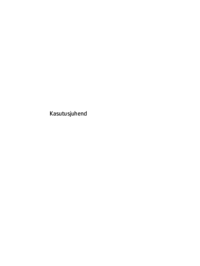
















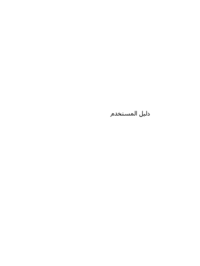











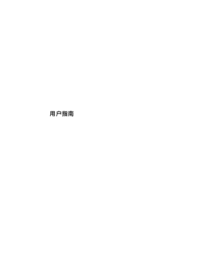
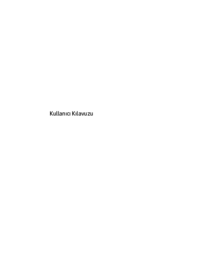
 (12 pages)
(12 pages) (99 pages)
(99 pages) (121 pages)
(121 pages) (49 pages)
(49 pages) (27 pages)
(27 pages) (28 pages)
(28 pages) (56 pages)
(56 pages) (33 pages)
(33 pages) (47 pages)
(47 pages)







Commentaires sur ces manuels